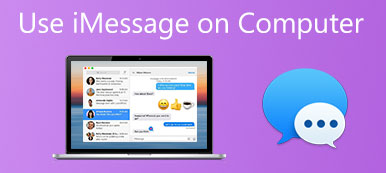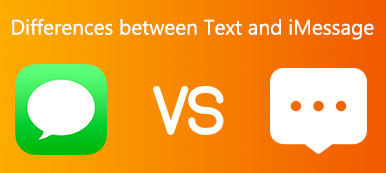Co powinieneś zrobić, aby odszyfrować lub usunąć hasło do pliku PDF? PDF jest często używanym formatem dla biznesu, który można uzyskać ze szkoleń, edukacji i okazji biznesowych. Dodanie hasła do tych plików PDF może chronić Twoje bezpieczeństwo i prywatność. Jest więc tyle plików PDF, które są zaszyfrowane hasłem, a gdy chcesz przeglądać te pliki PDF, musisz każdorazowo wprowadzić hasło.

Hasło jest sposobem ochrony plików PDF, może to powodować pewne niedogodności podczas ich przeglądania. Dlatego wciąż wielu użytkowników pyta, jak usunąć hasło do PDF. Aby to zrobić, PDF Password Remover jest dobrym pomocnikiem. Na szczęście w tym artykule przedstawimy najlepsze narzędzia do usuwania haseł w formacie 5 PDF, a także sposoby usuwania hasła do pliku PDF.
Część 1: Top 5 PDF Password Remover
Top 1: GuaPDF - kompleksowe narzędzie do usuwania haseł w formacie PDF
GuaPDF jest jednym z najlepszych darmowych narzędzi haseł PDF, który jest połączonym narzędziem do usuwania / odzyskiwania haseł PDF.
Plusy:
- Bardzo łatwy w użyciu.
- Nie wymaga instalacji.
- Umożliwia usunięcie hasła PDF, a także odzyskać hasło do pliku PDF.
- Pracuj z plikami PDF do wersji 1.7 na poziomie 3 nawet z szyfrowaniem 256-bit AES.
Wady:
- Odszyfruj pliki PDF tylko na wyższych poziomach wersji 1.7, jeśli szyfrowanie odbywa się w 128-bitowej AES.

Top 2: Smallpdf Odblokuj PDF - łatwe w obsłudze narzędzie do usuwania haseł PDF w Internecie
Smallpdf Odblokuj PDF to internetowy program do usuwania haseł w formacie PDF, który umożliwia usunięcie hasła PDF z dowolnej platformy.
Plusy:
- Naprawdę łatwe i darmowe.
- Umożliwia upuszczanie plików PDF bezpośrednio lub z Dropbox na Dysk Google.
- Działaj na wszystkich platformach.
- Bezpieczne przetwarzanie twoich informacji.
- Pliki z hasłem właściciela można natychmiast odblokować.
Wady:
- Plik można odblokować tylko poprzez podanie poprawnego hasła.

Top 3: PDF.io - doskonały internetowy do usuwania hasła PDF
PDF.io to kolejny przydatny internetowy program do usuwania haseł w formacie PDF, dzięki któremu można pozbyć się hasła do pliku PDF w profesjonalny i łatwy sposób.
Plusy:
- Obsługa usuwania hasła z pliku PDF, usuwania szyfrowania i odblokowywania chronionego dokumentu.
- Całkowicie za darmo.
- Działa na prawie wszystkich platformach.
- Wybierz plik z Dysku Google, Dropbox, URL.
Wady:
- Rozmiar pliku, który chcesz wczytać, jest ograniczony.

Top 4: Pdfio Odblokuj PDF - potężne narzędzie do usuwania haseł PDF w Internecie
Kolejnym narzędziem do usuwania plików PDF, które chcemy polecić, jest Pdfio Odblokuj PDF. Oprócz usunięcia hasła, możesz również chronić, konwertować PDF lub konwertować do formatu PDF na tej stronie.
Plusy:
- Łatwe do usunięcia hasło PDF.
- Kompleksowy program do usuwania haseł PDF, który zapewnia wiele innych funkcji.
- Pozwala wybrać plik z Dysku Google, Dropbox, URL.
- Zapewnia różne języki do wyboru.
Wady:
- Możesz zapłacić za swoją usługę.

Top 5: PDF Password Remover - Przydatne narzędzie do usuwania haseł PDF
PDF Password Remover to instalowalny program do usuwania haseł PDF. Jak widać na następnym obrazku, ma bardzo prosty interfejs wyjściowy PDF-in / PDF.
Plusy:
- Darmowe do pobrania.
- Łatwe do usunięcia hasło PDF z jego funkcjami.
- Prosty i przyjazny dla użytkownika interfejs.
Wady:
- Należy zainstalować na komputerze.
- Praca z plikami PDF do wersji 1.7 na poziomie 8 z szyfrowaniem 128-bitowym RC4.

Część 2: Jak usunąć PDF Password
Metoda 1: Usuń hasło PDF przez wydrukowanie nowego
Najłatwiejszym sposobem usunięcia hasła PDF jest otwarcie pliku PDF, a następnie wydrukowanie go do nowego pliku PDF. A potem twój system pomoże ci stworzyć duplikat pliku PDF, a ta kopia nie będzie miała hasła. Możesz wydrukować nowy plik PDF w przeglądarce Chrome na dowolnym systemie operacyjnym, a także w dowolnej przeglądarce plików PDF w systemie Windows i Mac. A oto przykład przeglądarki Chrome.
Krok 1. Otwórz plik PDF, z którego chcesz usunąć hasło, i wprowadź hasło w przeglądarce Chrome. Następnie kliknij przycisk Drukuj, tak jak na poniższym obrazku.

Krok 2. Teraz kliknij przycisk Zmień, a następnie wybierz Zapisz jako PDF. Następnie kliknij przycisk Zapisz, a po podaniu nazwy i folderu docelowego nowy plik PDF zostanie wydrukowany bez hasła.

Metoda 2: Usuń hasło PDF za pomocą Adobe Acrobat Pro
Oprócz usunięcia hasła PDF przez wydrukowanie nowego, możesz również użyć oficjalnej metody. W tej metodzie można użyć oprogramowania o nazwie Adobe Acrobat Pro, które jest płatną aplikacją, ale oferuje tygodniowy bezpłatny okres próbny. Możesz wykonać kolejne kroki, aby usunąć hasło do pliku PDF.
Krok 1. Otwórz plik PDF z hasłem w programie Adobe Acrobat Pro i wyświetl go, wprowadzając hasło. Następnie kliknij przycisk blokady znajdujący się po lewej stronie ekranu i wybierz opcję Szczegóły uprawnień.

Krok 2. Teraz musisz kliknąć na pole Security Method, a następnie wybrać No Security. Wystarczy kliknąć przycisk OK, aby usunąć hasło PDF.

Krok 3. Następnie kliknij Plik, który znajduje się na górnym pasku narzędzi, a następnie wybierz z listy „Zapisz”, aby zapisać zmianę. Możesz także po prostu zamknąć ten program, a następnie wybrać opcję Tak, aby zapisać zmianę.

Wnioski
Jeśli chcesz usunąć hasło do pliku PDF, ten artykuł jest naprawdę odpowiedni dla Ciebie. Możesz znać 5 najlepszy program do usuwania haseł PDF z tego artykułu, a także przydatne sposoby na usunięcie hasła PDF. Musisz usunąć hasło do plików PDF, jeśli będziesz postępować zgodnie z tym artykułem. Mam nadzieję, że w tym artykule uzyskasz coś przydatnego.